如何在 Windows 上立即刪除大文件和文件夾

刪除 Windows 上的大多數文件或文件夾就像選擇要刪除的內容並單擊按鈕一樣簡單Delete。然而,當處理大文件或文件夾時,執行刪除可能需要很長時間。在這篇文章中,我們將討論立即刪除大文件和文件夾的最佳方法。
為什麼刪除大文件或文件夾需要很長時間?
當想要刪除 10GB 或更大的大文件或文件夾時,Windows 可能需要長達十分鐘才能執行刪除,尤其是在 HDD 上。這是因為 Windows 首先在後台執行一些步驟,包括計算文件數量、識別文件類型等。
如何使用命令立即刪除大文件或文件夾
要立即刪除大文件或文件夾,我們需要指示 Windows 跳過預刪除步驟。雖然這聽起來像是一個不安全的行為,但事實並非如此!Windows 有一個內置命令可以執行此操作。
此方法依賴於命令提示符命令,並且由於每次需要立即刪除某些內容時都運行它是不切實際的,因此我們將創建一個批處理文件 (BAT) 來按需執行該命令。
- 在 Windows 搜索中鍵入“記事本”以打開記事本應用程序。
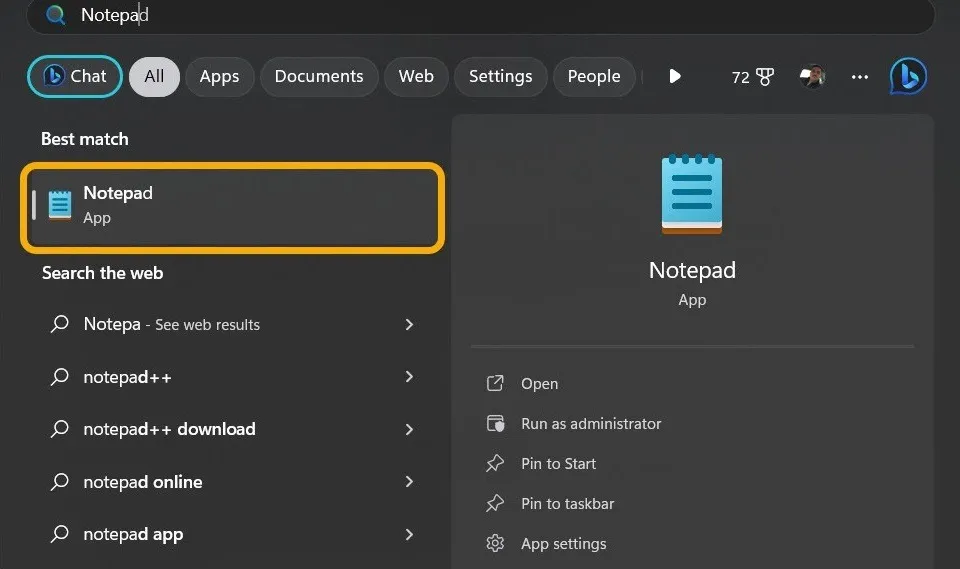
- 將以下命令複製到文本文件中:
del /f/s/q %1 > nul<br>rmdir /s/q %1
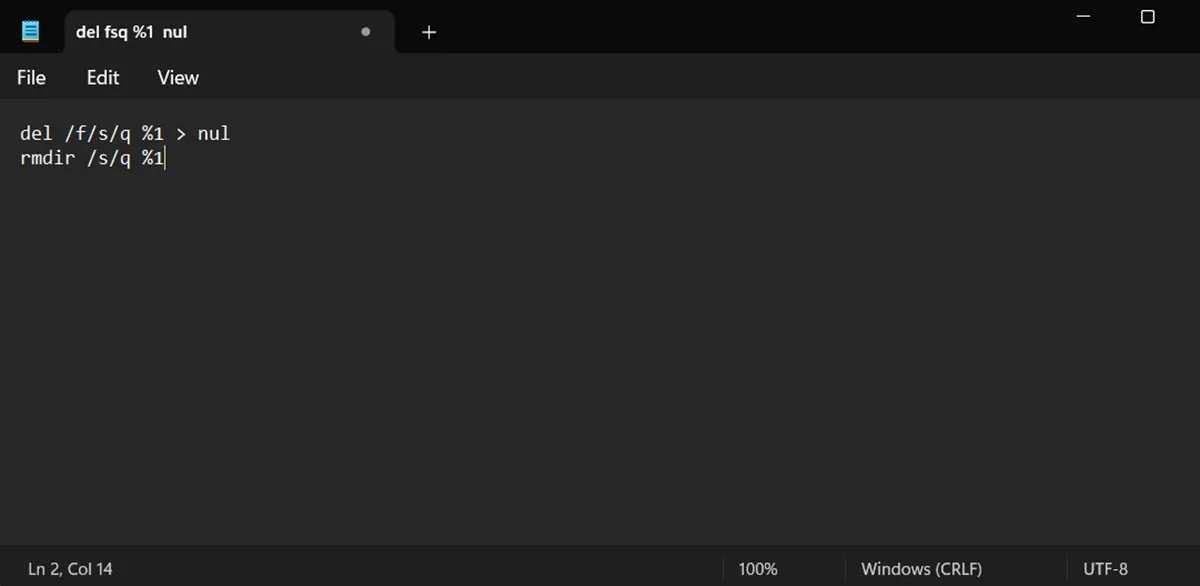
- 單擊“文件 -> 另存為”。選擇其中存儲有要刪除的文件的驅動器或文件夾。根據您的喜好命名該文件。最重要的是,刪除文件名末尾的. TXT 擴展名並添加。BAT 將其另存為 BAT 可執行文件。
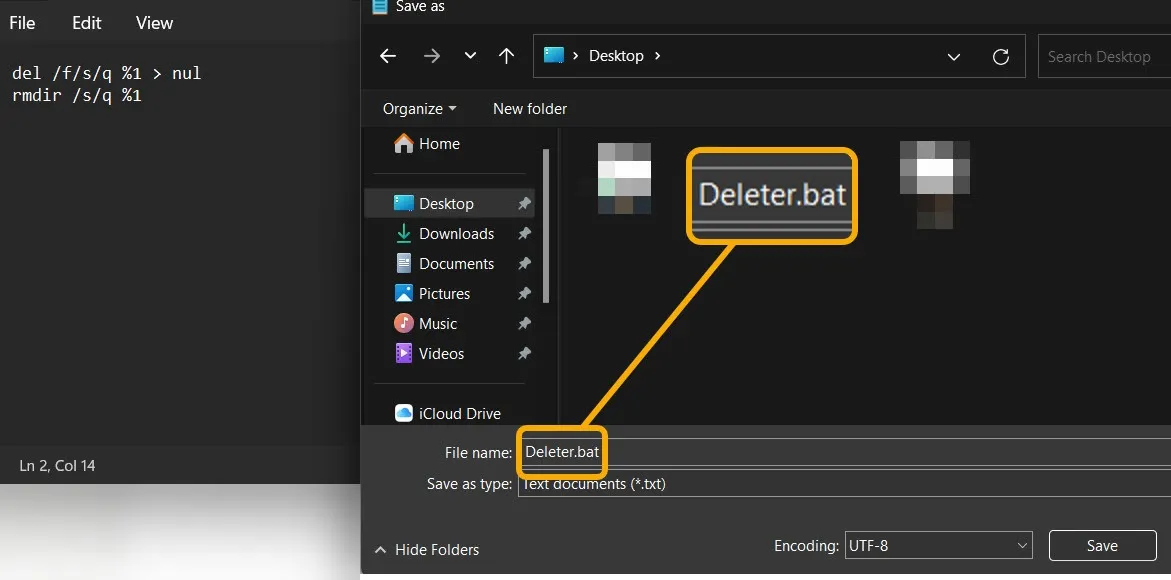
- 現在,當您需要立即刪除大文件或文件夾(您也可以使用它來刪除小文件或文件夾)時,將其拖放到 BAT 文件上,它將啟動命令並立即刪除它(無需確認,因此當心)。
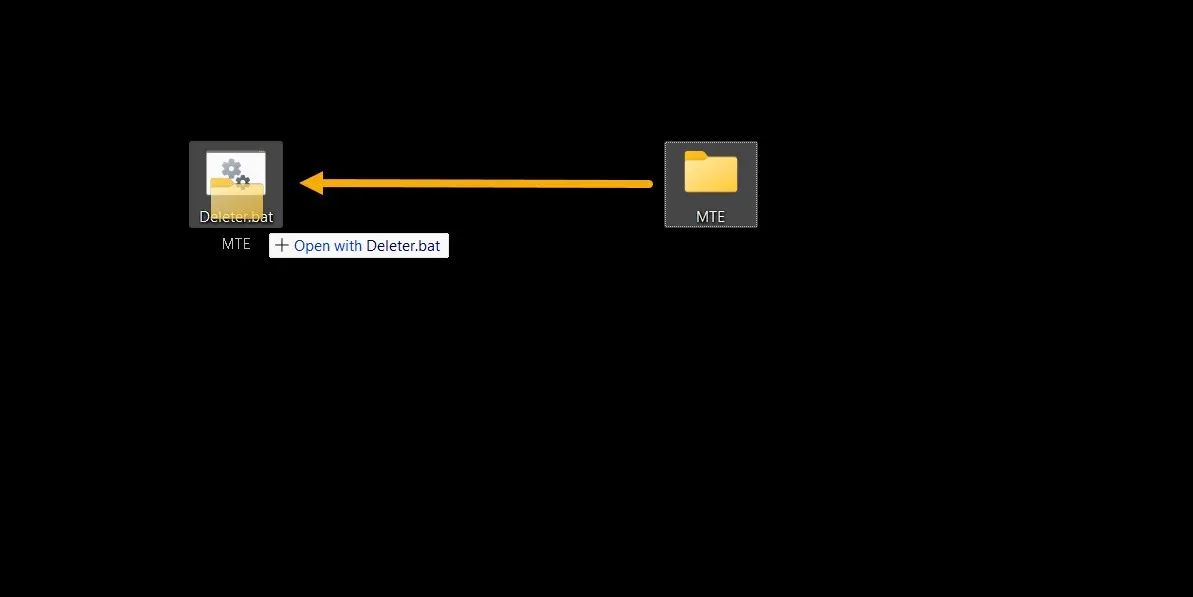
如何通過上下文菜單立即刪除大文件或文件夾
如果您不喜歡使用 BAT 文件方法,您可以創建一個上下文菜單選項,通過註冊表編輯器執行相同的操作。讓我們看看如何。
- 啟動記事本。
- 複製並粘貼以下代碼。
@ECHO OFF
ECHO Delete Folder: %CD%?
PAUSE
SET FOLDER=%CD%CD /DEL /F/Q/S "%FOLDER%"> NUL
RMDIR /Q/S "%FOLDER%"
EXIT
- 單擊“文件 -> 另存為”並將文件另存為“instant_delete.bat”。確保將其保存在“C:\Windows”文件夾中,因為它需要位於系統分區上。
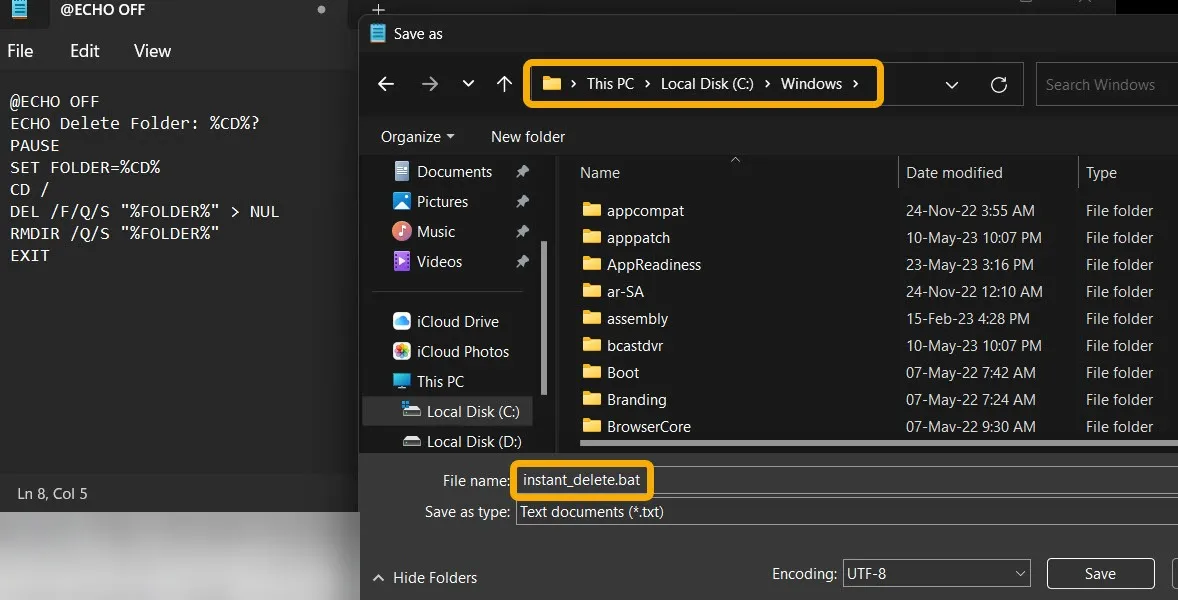
- 按Win+R並鍵入
regedit以打開註冊表編輯器。
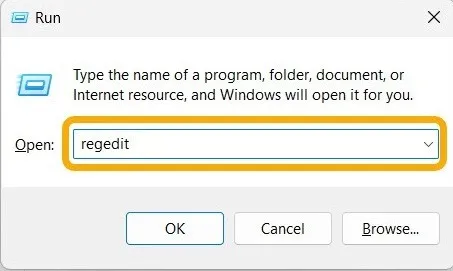
- 手動導航到以下路徑或將其複制並粘貼到路徑字段中。
Computer\HKEY_CLASSES_ROOT\Directory\shell\
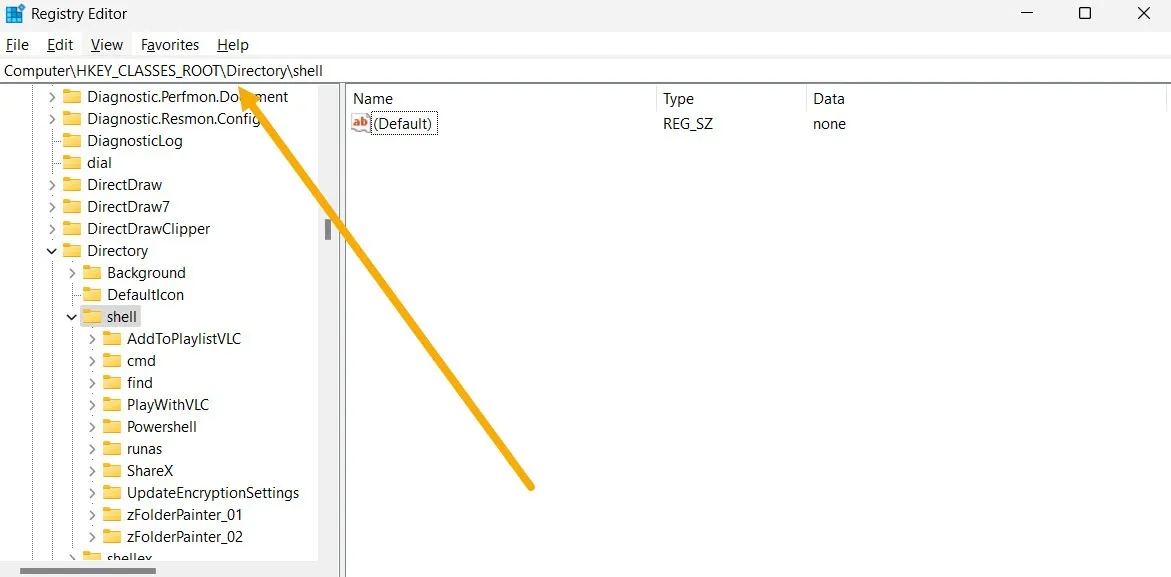
- 右鍵單擊左側的“shell”鍵,然後選擇“新建->鍵”。
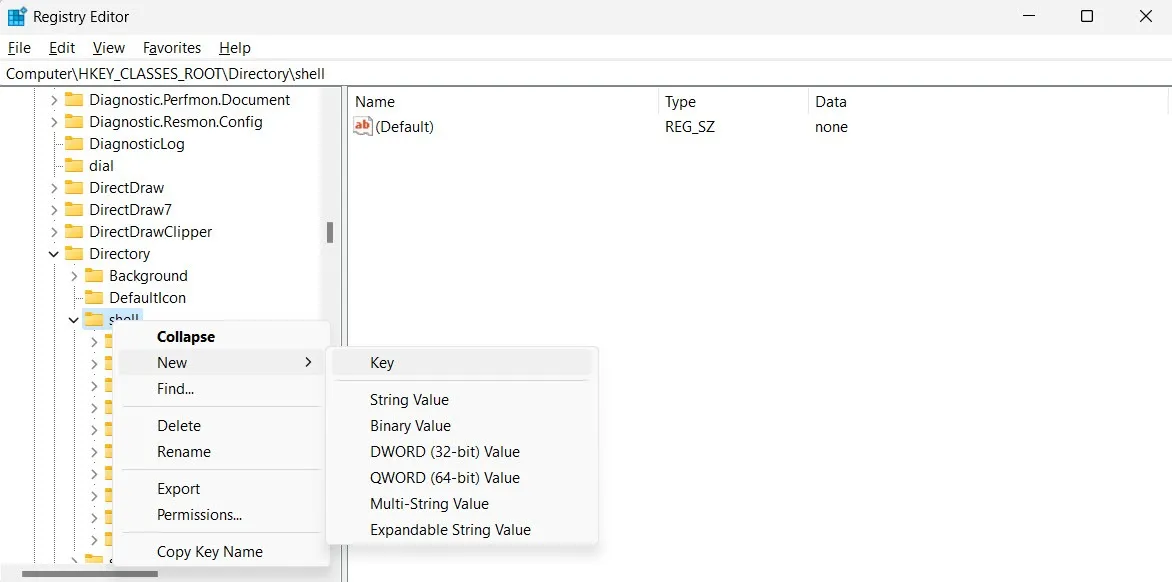
- 將新創建的密鑰命名為“即時刪除”或您喜歡的任何其他名稱。您選擇的名稱將出現在上下文菜單中。按Enter保存名稱。
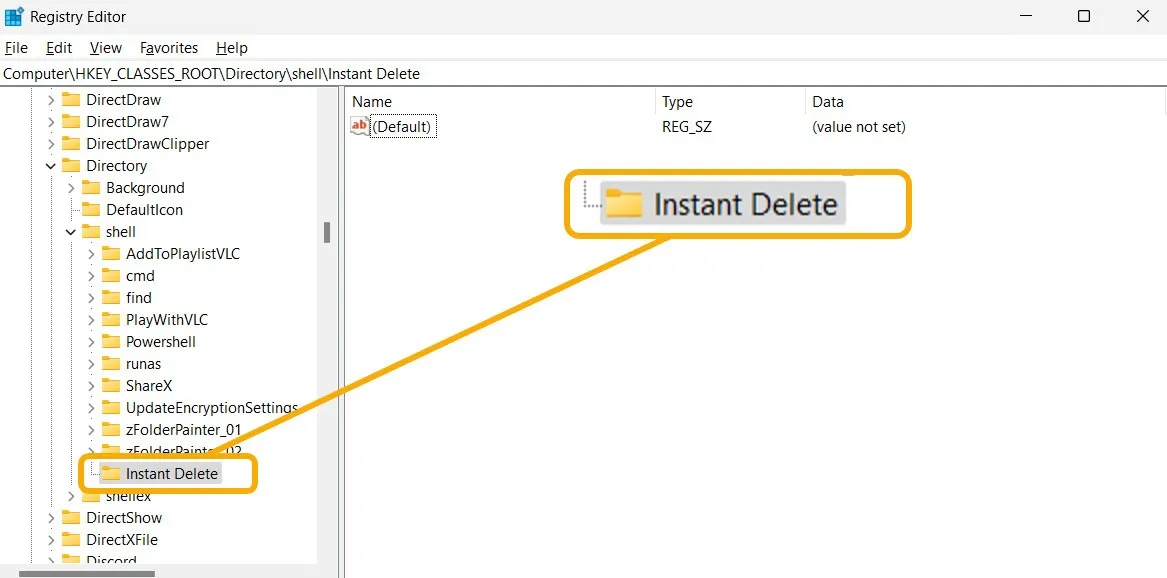
- 右鍵單擊新項,選擇“新建→項”創建子項。將其命名為“command”(或其他任何名稱),然後按Enter保存。
- 在右側,雙擊“Default”鍵並粘貼以下代碼。
cmd /c "cd %1 && instant_delete.bat"
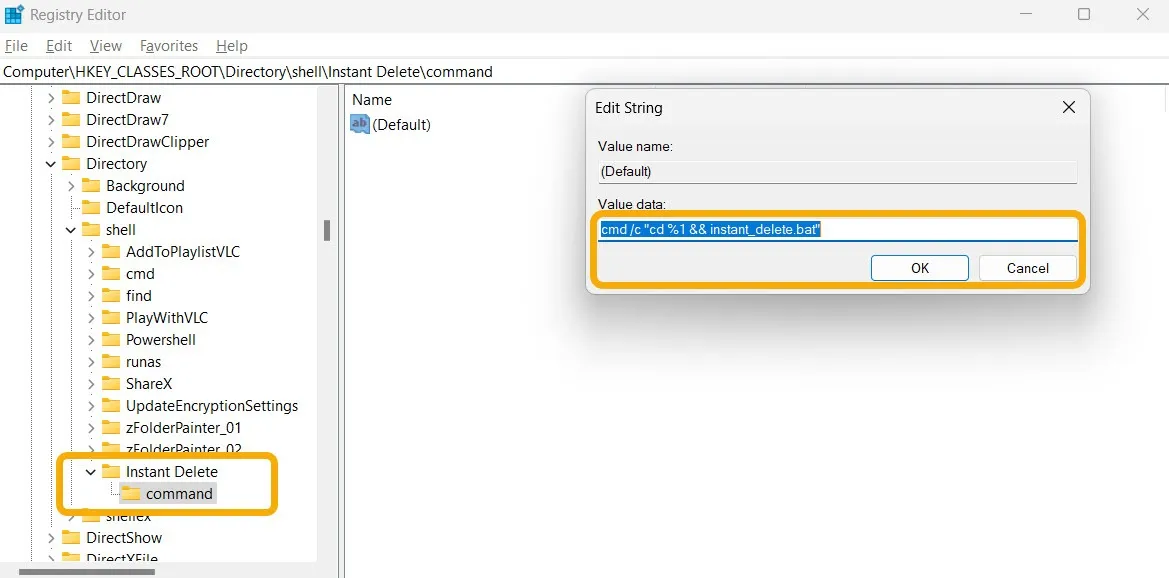
- 關閉註冊表編輯器並重新啟動您的電腦。
- 返回 Windows 環境後,右鍵單擊要刪除的大文件或文件夾,您應該會看到“即時刪除”選項。
- 單擊它將打開 CMD。按任意鍵確認您要刪除文件或文件夾。請注意,刪除也是永久性的。
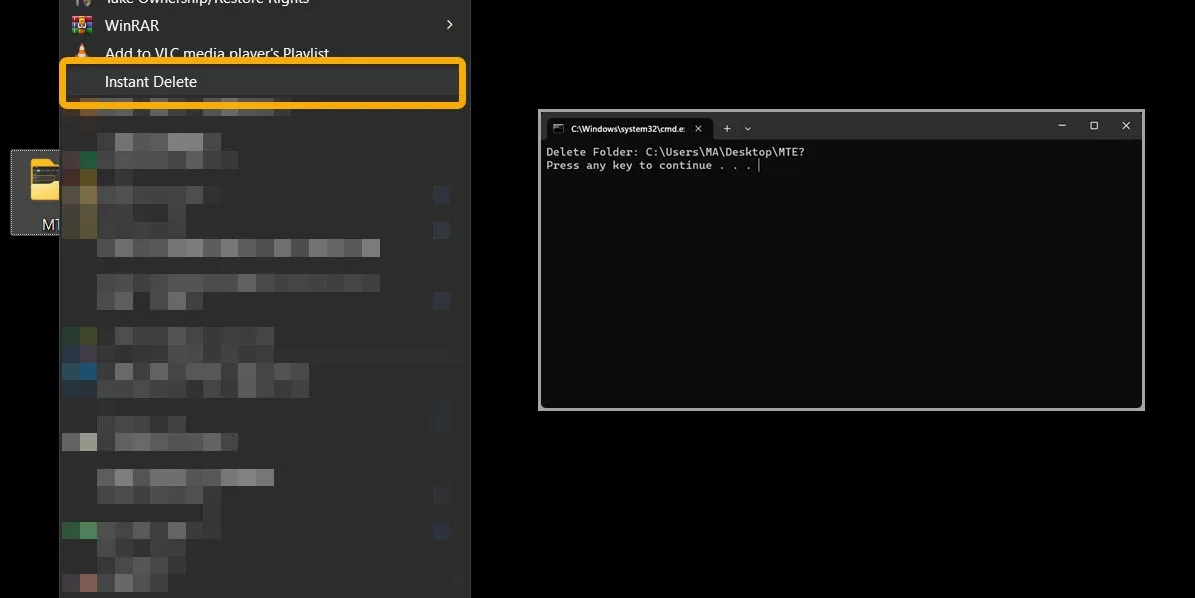
修復“您當前無權訪問此文件夾”錯誤
有時,用戶在嘗試刪除大小文件和文件夾時可能會看到錯誤“您當前無權訪問此文件夾”。刪除這些文件和文件夾的最簡單方法是獲取它們的所有權。我們的帖子還包括處理此錯誤的其他解決方案,以防獲取所有權對您不起作用。
修復“文件已在另一個程序中打開”錯誤
有時,刪除過程會失敗,因為文件或文件夾被其他問題打開或訪問。雖然“文件在另一個程序中打開”錯誤有多種修復方法,但最簡單的處理方法是使用 Microsoft 的 PowerToys 實用程序。
PowerToys 是一款允許 Windows 用戶訪問 Windows 中未內置的額外功能的應用程序。微軟根據全球開發人員的貢獻開發了它。
- 下載並安裝PowerToys。
- 啟動應用程序並激活“文件鎖匠”功能。
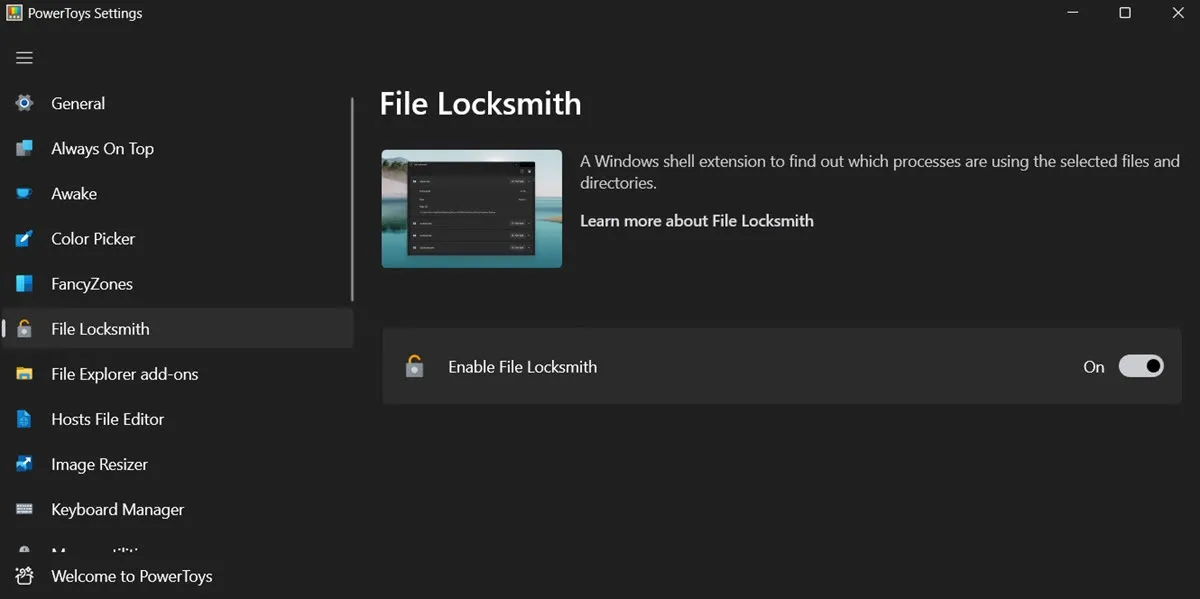
- 導航回顯示錯誤的文件或文件夾並右鍵單擊它,然後選擇“此文件有何用途?” 選項。
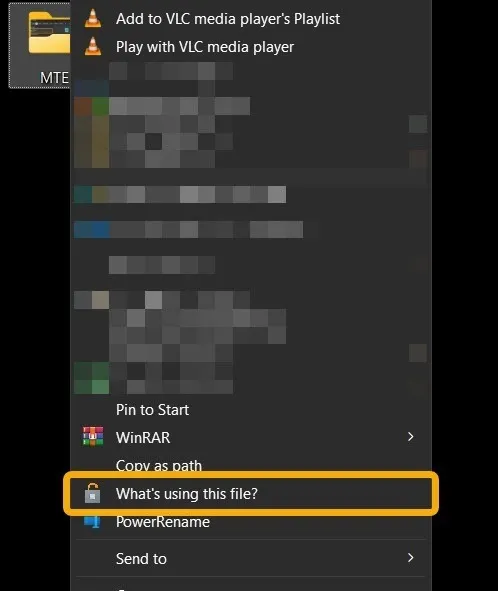
- 彈出窗口會讓您知道哪個應用程序正在使用此文件或文件夾。如果有結果,請單擊“結束任務”。如果沒有,請點擊右上角的刷新圖標,使用管理員權限再次檢查。
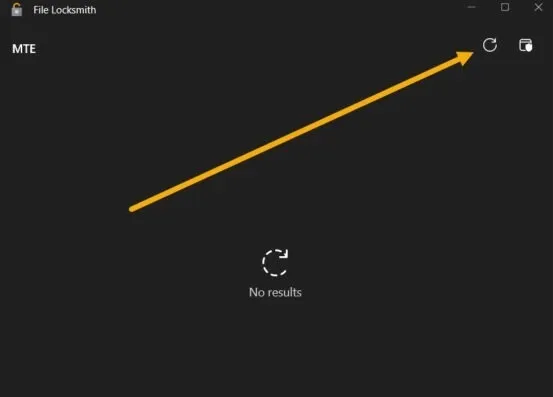
- 單擊“結束任務”按鈕後,您可以使用前面概述的方法立即刪除文件或文件夾。
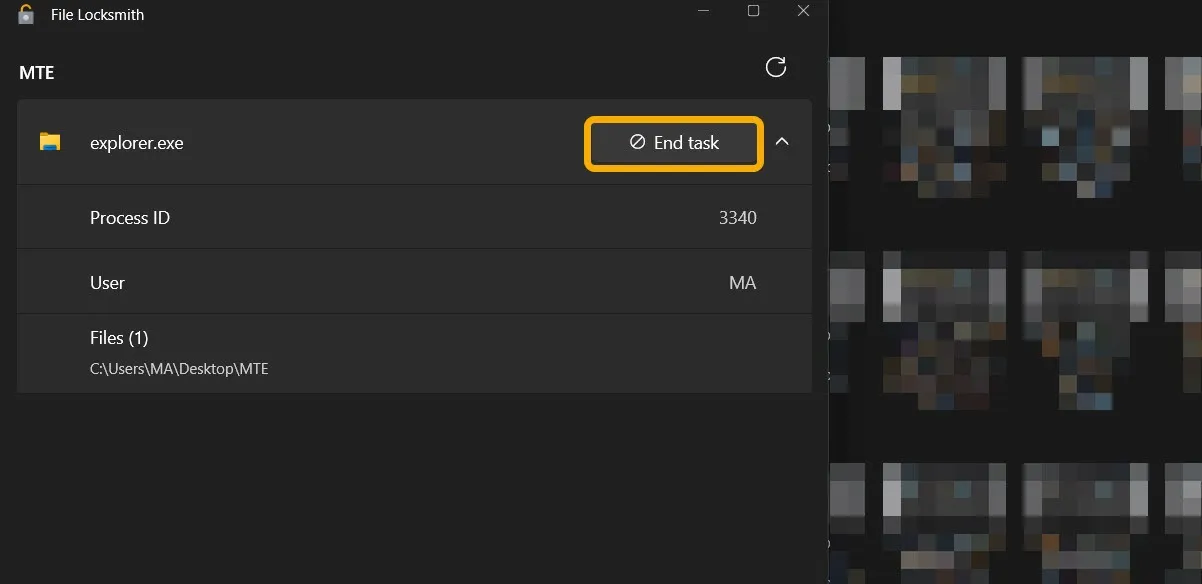
經常問的問題
當我在 Windows 中刪除文件時會發生什麼?
當您Delete選擇文件或文件夾時按 ,它會移至回收站,以便您稍後可以將其恢復。但是,當按Shift+時Delete,文件將被永久刪除。儘管如此,還是有一些方法可以幫助您恢復它們。
當我刪除閃存驅動器上的文件時會發生什麼?
當您刪除閃存驅動器或外部硬盤上的文件時,該文件將被永久刪除。不過,您可以將回收站添加到閃存驅動器,以防止錯誤丟失重要文件。
如何在 Windows 上永久刪除文件?
要刪除文件或文件夾並確保其之後無法恢復,請查看我們的帖子,其中提供了一系列工具,可幫助您安全地永久刪除文件。



發佈留言